Ручное тестирование Android приложений

Рассмотрим ручное функциональное тестирование. Тестировщик устанавливает на устройство приложение, вдумчиво проверяет всю функциональность, затем возвращает устройство в первоначальное состояние. И так для каждого приложения и каждого устройства. Очевидный недостаток такого способа – большие затраты времени для регулярного тестирования.
Тестирование мобильных приложений существенно отличается от тестирования приложений, предназначенных для использования на персональных компьютерах. Приведем ряд основных моментов, которые нужно протестировать:
Установка и запуск приложения, выход из приложения, повторный вход, удаление приложения с мобильного устройства;
Мультитач и размер экрана. Корректность удаления 2-х элементов или просмотр двух элементов, нажатием на них одновременно. Проверка многократного быстрого нажатия на кнопку – часто при этом может случиться падение приложения. В приложении должны отсутствовать пустые экраны, чтобы пользователь не оказался в ситуации, в которой не очевидно, что делать. Также все элементы должны быть такого размера, чтобы пользователь мог однозначно нажать на них.
Стабильность. Работа приложения при множестве запущенных приложений и долгое время, а также в случае недостатка места для установки или работы приложения. Поведение приложения при отсутствии в некоторых устройствах поддерживаемых приложением функций.
Адаптация приложения к портретной и альбомной ориентациям устройства.
Стресс. Реакция приложения на внешние прерывания:входящие и исходящие SMS, MMS, звонки, оповещения других приложений;
переход устройства в режим ожидания;
выключение устройства, разрядка устройства;
зарядка устройства;
отключение интернета;
переход в другое приложение.
Интернационализация. Проверка корректности работы приложения на разных языках (если данное приложение мультиязычное).
Обратная связь с пользователем
Наличие информативных сообщений при попытке выполнить какое-либо действие (например, при удалении важной информации), а также присутствие визуальной индикации хода выполнения функций. У всех нажимаемых элементов должно быть «нажатое состояние» (отклик на действие), благодаря этому пользователь всегда будет видеть, действительно ли произошло нажатие.
Обновление
Корректность обновления приложения до новой версии.
Орфографические ошибки.
Как показывает практика тестирования мобильных приложений, наиболее корректной работы приложения можно добиться при ручном тестировании на реальных мобильных устройствах.
Методы автоматического тестирования Android

Тестирование с помощью Monkey*
Предположим, что тестируемое устройство попало в лапы крайне любопытной и деятельной обезьяны: программа Monkey имитирует именно такую ситуацию. Программа Monkey, входящая в состав Android SDK, отправляет поток случайных действий пользователя. В командной строке можно указать количество действий пользователя, долю действий каждого типа и имя пакета (чтобы программа Monkey не вышла за пределы тестируемого приложения и не начала, к примеру, рассылать SMS-сообщения всем контактам из адресной книги).
Основное преимущество Monkey в отсутствии затрат на обслуживание. К тому же нагрузочное тестирование может выявлять сложные и малозаметные ошибки.
Недостатки тестирования с помощью Monkey:
- Monkey не может имитировать сложные нагрузки, такие как проверка подлинности. В таких случаях функциональность приложений остается непротестированной.
- Игры со сложным управлением, требующие быстрой реакции пользователей и сложных жестов, будут выполнены с самого начала или же вовсе не запустятся.
- Крайне сложно воспроизводить ошибки, обнаруженные с помощью Monkey.
- Monkey не проверяет состояние приложения во время тестирования.
Автоматическое тестирование с помощью Monkey можно считать неплохой начальной проверкой для любого приложения. Этот метод может дать достаточно полезные результаты для определенного приложения. Но при низком качестве тестирования следует использовать другие методы.
Тестирование с помощью MonkeyRunner
MonkeyRunner позволяет не только создавать сценарии для управления устройствами с Android, но и создавать сценарии для тестирования приложения на определенном устройстве. Основное преимущество – гибкость, а недостаток в сложности написания скриптов, даже в простых случаях. Создание скриптов monkeyrunner занимает немало времени, поэтому обычно этот метод использовать нецелесообразно. Но в некоторых случаях его применение может оказаться весьма полезным.
Тестирование с помощью getevent и sendevent
Программы getevent и sendevent позволяют пользователю записывать последовательность действий и затем воспроизводить ее. Для запуска этих программ не требуются права доступа root.
- Последовательности событий можно записать без дополнительных затрат в ходе ручного тестирования, если оно проводится;
- Для записи последовательности событий не требуются навыки программирования.
Последовательности необходимо записывать отдельно для каждого приложения и для каждого устройства. При изменении интерфейса приложение потребуется переделать все записанные действия;
Этот метод не проверяет состояние приложения во время тестирования. Если отклик приложения задерживается (например, из-за длительной загрузки веб-страницы), то результаты тестирования будут неверными;
Воспроизведение быстрых и сложных последовательностей занимает больше времени, чем их запись
Поэтому такой метод не всегда подходит для тестирования динамических игр, где важно быстрое реагирование.
Тестирование с помощью Robotium
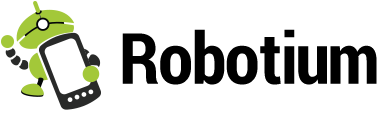
Robotium не входит в состав Android SDK, эта программа распространяется с открытым исходным кодом. Сценарии Robotium определяют действия на уровне пользовательского интерфейса приложений, а не на уровне устройства ввода. Например, в сценарии требуется коснуться кнопки «ОК». В этом случае скрипт monkeyrunner будет построен следующим образом: «имитировать касание экрана в точке с координатами (x0, y0)». Скрипт Robotium будет построен иначе: «нажать кнопку с текстом «ОК».
Описание действий на уровне интерфейса позволяет сделать тестовый скрипт независимым от расположения и размеров элементов интерфейса, разрешения и ориентации экрана. Кроме того, в Robotium можно проверять реакцию приложения на действия. Например, предположим, что после нажатия кнопки «ОК» должен появиться список с элементом «Элемент 1». В Robotium можно проверять имена элементов списков. Проверка состояния приложения после каждого шага позволяет с легкостью находить шаг, на котором произошла ошибка.
- Для каждого приложения требуется разрабатывать тестовый сценарий на языке Java*. Для этого требуется время и навыки программирования;
- При смене интерфейса приложения потребуется переделать последовательность событий;
- Создавать сценарии Robotium сложнее, чем записывать события с помощью getevent / sendevent;
В целом, Robotium позволяет создавать тестовые сценарии высшего качества с разумными затратами.
Что можно сделать сейчас?
Попробуйте обратится в официальную группу ВКонтакте для Android. В правой боковой колонке под блоком «Участники» есть раздел «Ссылки» и первая кнопка «Задайте вопрос команде поддержки» (ссылка кликабельна). Обратится можно перейдя по этой ссылке или через страницу группы.

Задайте вопрос команде поддержки
Для большей уверенности можно написать что у вас есть большой опыт использования приложения, что вы можете протестировать его, проверить функционал. Обращение получится вида: «Здравствуйте. Я хотел обновиться до новой версии приложения через QR код, но получил ошибку «Тестовый модуль не доступен». У меня большой опыт тестирования программ и приложения под Андроид (или IOS, выберите свой вариант). Могу проверить новые функции и оценить дизайн. Буду рад помочь, если предоставите мне доступ или ссылку на новую версию дизайна».
Когда выйдет новая версия?
Релиз новой версии был намечен на версию в контакте v5.50 и v5.51. Большинство пользователей уже давно обновили приложение до 5.51, но дизайн программы до сих пор старый. Тут несколько вариантов: либо процесс тестирования продолжается, либо разработчики дорабатывают версию перед запуском. Есть вероятность что нововведения выйдут на кануне Нового 2020 Года или в Январе приурочив к рождественским праздникам, ждём.
Как обновиться до новой версии?
После завершения бета тестирования, исправления ошибок и багов новая версия попадет в релиз и станет доступна абсолютно всем пользователям Вконтакте. Для скачивания уже не придется никуда писать и сканировать QR коды.
- Открываем Play Маркет и пишем в поисковой строке «Вконтакте».
- Или в самом меню выбираем «Мои приложения и игры».
- Листаем до иконки вк и нажимаем кнопку «Обновить».
Как обновить ВК на телефоне на новую версию 2022 года
Обновить ВК на телефоне до последней версии сможет каждый. Для этого не нужны специальные знания. В зависимости от вашего смартфона инструкция по скачиванию будет разной. Более подробная информация представлена ниже.

Андроид
Если вы используете Android, то следует выполнить следующее:
Перейти в маркет – Google Play и наверху найти пункт «Мои приложения».
На следующей странице откроется список скаченных программ на устройство.
Обратите внимание на верхнюю, отдельную категорию. Сначала всплывают приложения, которые требуют скачать обновление.
Вы можете нажать специальную кнопку, расположенную над перечнем программ – «Обновить все»
Но, это рекомендуется делать, когда вы подключены к Wi-Fi. Так как многие приложения могут весить достаточно много.
Либо найдите установленную программу, а затем нажмите на нее.
На экране появится оповещение, запрашивающее доступ к некоторой информации на телефоне, касающейся идентификации. Примите соглашение и запустится скачивание.
Обычно эта процедура осуществляется в автоматическом режиме, когда смартфон подключен к Wi-Fi. Обновить ВК на телефоне до последней версии на Андроиде достаточно просто. Часто это происходит не заметно для пользователя.
IOS
Чтобы установить новую версию на Айфон нужно проделать примерно те же действия. Зайдите в магазин – AppStore и найдите вкладку, предоставляющую доступ ко всем имеющимся на смартфоне программам. Найдите ВКонтакте и нажмите на него.
В смартфонах с операционной системой IOS скачать обновленный ВК можно беспроблемно. В основном это также происходит автоматически, как и в Андроиде.
Подробнее о последней версии
Программа ВКонтакте является абсолютно бесплатной, вы можете беспроблемно скачать ее на любое устройство и скачивать обновления. Последняя версия социальной сети для смартфонов появилась давно. Тогда сервис получил серьезные изменения, которые коснулись дизайна, интерфейса и имеющихся опций.
Названия категорий обрели синий цвет. Наверх были перенесены новости, вкладка поиска и рекомендации. Чтобы ознакомиться с новыми комментариями нужно перейти в раздел «Ответы». Там собирается вся информация о ваших последних отзывах и поставленных лайках.
До этого вкладки можно было поменять посредством листания в право. Также были расширены профили зарегистрировавшихся. Теперь в мобильном приложении на основной странице профиля видна вся информация, как и на компьютере через браузер. Была произведена работа над музыкальным разделом, где теперь можно ознакомиться с текстом понравившейся песни или посмотреть обложку.
Как бесплатно играть в новые компьютерные игры — для этого достаточно зарегистрироваться в бета-тестировании
Американская компания-разработчик компьютерных игр Valve (возможно, запомнившаяся вам по таким играм, как Half-Life, Counter-Strike, Left 4 Dead и многим другим) намерена упростить способ доступа к бета-тестированию для своих игр в Steam при помощи новой функции Steam Playtest.
Вместо того чтобы заставлять вводить желающих присоединиться специальный ключ от разработчика игры для участия в бета-тестировании, новая функция Steam Playtest значительно упрощает поиск игр и регистрацию для самостоятельного теста (а для некоторых игроков и наслаждения новой игрой абсолютно бесплатно). Теперь не будет никаких рассылок и других препятствий.
Инструмент Playtest отличается от программы раннего доступа Steam, которая позволяет геймерам предварительно приобрести игру (часто по сниженной цене) для доступа к незавершенным сборкам. Согласно официальному сообщению компании, Steam Playtest будет «бесплатен для разработчиков и клиентов»:
Конечно, это было сделано не для распространения игры бесплатно среди участников команды, а для весьма практичных и важных задач, а именно:
- сколько игроков могут получить доступ к проекту;
- как изменять количество участников;
- когда лучше начинать и завершать тестирование.
Так что для обычных геймеров все остается, как и прежде. Загвоздка для них будет заключаться в том, что издатели смогут более оперативно ограничивать (впрочем, как и расширять) общее количество участников, разрешенных в бета-тестах Playtest, ограничивать продолжительность доступа игроков к игре и даже завершать ее (что логично, ведь это всего лишь один из этапов создания игры, а не конечная ее версия).
Бета-тестирование Playtest не добавит полную игру в вашу библиотеку; вы ничего не получите после завершения бета-тестирования.
Новый инструмент существенно облегчит жизнь создателям контента. Он позволит им принимать заявки на тестирование прямо на странице в магазине Steam.
Присоединиться к Playtest в Steam очень просто. Просто загрузите страницу магазина игры в Steam и нажмите «Запросить доступ» (Request Access), если для какой-то из игр доступна бета-версия. (Кнопка будет отображаться только в играх, участвующих в программе Steam Playtest).
фото: Brendan Hesse
Чтобы завершить тестирование, необходимо будет просто его деактивировать. После чего на странице игры пропадет возможность подать заявку, а из библиотек пользователей она удалится автоматически.
Если список участников Playtest к тому времени будет заполнен, вы все равно можете запросить доступ, на случай, если разработчик откроет пробную версию для большего количества игроков.
Поскольку технически Steam Playtest все еще находится в стадии бета-тестирования, Total War: Elysium — единственная игра, в которой запущена бета-версия в бета-версии Playtest (простите за тавтологию), но, вероятно, скоро появятся другие игры.
С другой стороны, в Steam есть фильтры расширенного поиска и категории магазинов для игр с ранним доступом и демоверсиями . Впрочем, бета-тесты предоставляют и многие игровые проекты с Kickstarter и других платформ краудфандинга, если вы все же хотите заглянуть за завесу тайны раньше других.
Как проводится бета-тестирование
Это должно быть сделано при правильном планировании, выполните следующие действия.
1. Подготовьте программное обеспечение
Точно так же, как это используется реальными пользователями — в приложение должны быть включены все функции, все подробные функциональные потоки должны быть предварительно протестированы и завершены без ошибок.
2. Разработайте план бета-тестирования
Он должен включать
Цель бета-тестирования
- Приложение должно быть легко доступен для всех пользователей.
- Авторизация и аутентификация должны работать правильно для всех пользователей.
- Все функциональные потоки должны работать должным образом.
- Клиент должен иметь возможность успешно выполнять бизнес-сценарии.
- Клиент должен быть удовлетворен функциональностью и удобством использования приложения.
Используемые стратегии
- Это частное или общедоступное бета-тестирование.
- Кто будет целевым бета-тестером?
- Механизм обратной связи или сбора информации, как конечный пользователь предложит улучшения.
- Список всех сквозных бизнес-сценариев
Роли и обязанности
- Кто отвечает за выполнение теста.
- Кто отвечает за регистрацию проблем или улучшений.
- Кто будет вести ежедневные журналы и отчет о бета-тестировании.
- Кто будет управлять коммуникацией каналы, такие как рассылка всем заинтересованным сторонам и обновление документов.
Сроки и расписание бета-тестирования
Сроки и расписание определяются и доводятся до сведения всей команды и руководства заранее, поэтому в случае обнаружения серьезных функциональных недостатков или недостатков удобства использования принимаются соответствующие меры.
Выбор инструментов:
В соответствии с особенностями продукта и требованиями, выбран бета-инструмент.
3. Соглашения с бета-тестерами
Когда компания уходит для публичного бета-тестирования он нанимает бета-тестеров, и все бета-тестеры должны подписать соглашение, касающееся конфиденциальности программного обеспечения, например тестировщик не будет раскрывать какую-либо информацию или ее детали до тех пор, пока программное обеспечение не будет запущено и не станет общедоступным.
Когда бета-тестер начинает тестирование, необходимо собрать отзывы. Обратная связь может быть в любой форме, например, это может быть проблема, улучшение, предложение или проблема удобства использования. Следует обсудить все виды отзывов и реализовать их, если они будут признаны действительными.
Как принять участи в тестировании новых приложений на Android
Некоторые разработчики позволяют использовать новые приложения или функции, прежде чем они станут общедоступными. Это позволяет им собирать необходимые информацию и отзывы. Такие приложения и функции, вы можете попробовать в рамках программы раннего доступа или бета-тестирования.
Важно: помните, что работа таких приложений может быть менее стабильной, чем у более поздних версий. Это означает, что вы можете столкнуться со сбоем, а некоторые функции могут не работать должным образом
Тестирование бета-версий в Google Play
Как попробовать приложения в программе раннего доступа
Приложения в программе раннего доступа – это такие, которые ещё не опубликованы.
Для того, чтобы найти такую программу и опробовать её:
- Откройте Магазин Google Play.
- В конце списка с метками «Топ» и «Игры», нажмите Ранний доступ.
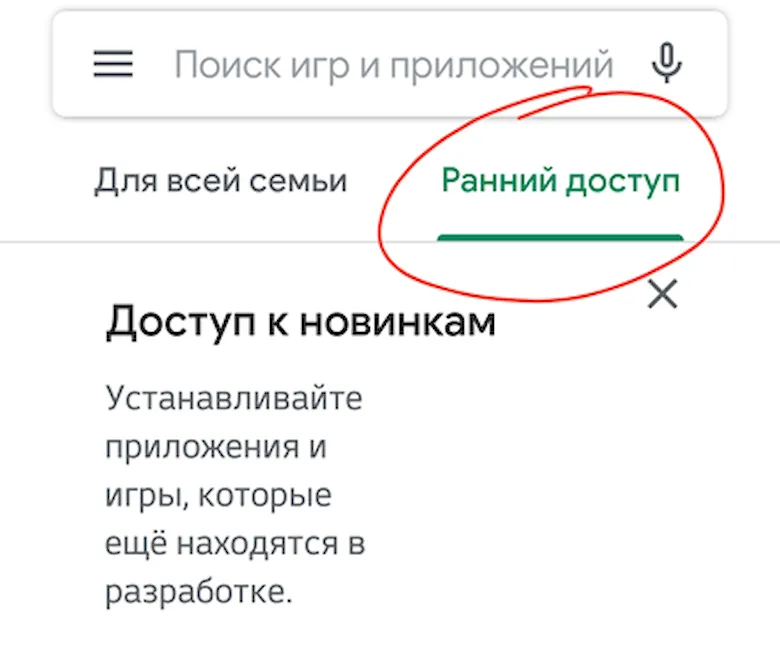
Как попробовать приложения в бета-версии
Приложения в бета-версии это те, которые уже находятся в Google Play, но у них есть экспериментальные функции. Такие версии приложений могут иметь функции, которые не доступны в стабильных версиях.
Чтобы иметь возможность использовать приложение в бета-версии, нужно сначала установить публичную версию.
Чтобы проверить, имеет ли приложение бета-версию:
- Откройте Магазин Google Play.
- Найдите приложение, функцию которого вы хотите опробовать, и щелкните его, чтобы открыть страницу с информацией.
- Посмотрите, есть ли на странице информация о бета-версии. Прокрутите всю страницу, потому что эти сведения могут находиться в самом низу.
- Если бета-версия доступна, нажмите Присоединиться.
Ограничения раннего доступа и бета-тестирования
В случае, если в приложении действует ограничение на количество пользователей, которые могут принять участие в программах раннего доступа и бета-тестирования, если он был достигнут, появляется сообщение, информирующее об этом.
Возможно, вы сможете присоединиться к программе позже, когда часть тестеров откажется от участия или программист увеличит допустимое количество пользователей.
Просмотр установленных бета-приложений
Чтобы увидеть список установленных приложений в тестовых версиях:
- Откройте Магазин Google Play.
- Нажмите Меню → Мои игры и приложения → Бета-версии.
- Появится список установленных приложений, которые вы используете в программе раннего доступа или бета-тестирования.
Выход из программы бета-тестирования
Если вы хотите использовать серийную версию приложения, вы должны отказаться от участия в программе бета-тестирования, удалить приложение, а потом снова установить рабочую версию.
Когда вы выйдете из программы и удалите приложение в бета-версии, вы потеряете данные о прогрессе и любые изменения в этом приложении.
Чтобы выйти из программы бета-тестирования:
- Откройте Магазин Google Play.
- Выберите приложение, которое вы больше не хотите тестировать.
- Нажмите его, чтобы открыть страницу с информацией о нём.
- В разделе, посвященном бета-тестированию нажмите Отказаться.
- Удалите приложение.
- Снова установите приложение. Если вы не удалить приложение, а потом установите его снова, то оно может обновиться после появления новой публичной версии.
Примечание: если вы откажетесь от программы предварительного доступа или бета-тестирования, ваше место освободится и его может занять кто-то другой. Нет никакой гарантии, что позже вы сможете вернуться к программе.
Разработчикам очень важно получать отзывы о неопубликованных приложениях и бета-версиях функций. Чтобы отправить отзыв:
Чтобы отправить отзыв:
- Откройте Магазин Google Play.
- Найдите приложение, о котором вы хотите высказать своё мнение.
- Нажмите его, чтобы открыть страницу с информацией.
- Прокрутите страницу вниз к разделу «Индивидуальная обратная связь с разработчиком» и нажмите Написать отзыв.
- Введите текст вашего отзыва.
- Нажмите Опубликовать . Ваше мнение увидит только разработчик.
Примечание: если вы используете приложение в программе раннего доступа или бета-версию, вы не сможете публиковать о нём публичных отзывов в Play Store.
Где можно скачать ВК QR код

Администрация ВКонтакте сообщает, что сегодня приходят сотни писем с просьбой объяснить как можно установить новую версию ВК. Также сообщается, что поступает большое количество жалоб о том, что новая версия недоступна. Дело в том, что если просто зайти в Play Market и скачать приложение, то воспользоваться последними .обновлениями не получится. Обнова еще находится в состоянии бета-тестирования и недоступна рядовым пользователям.
Как бы там ни было, посмотреть обновление можно, если воспользоваться одной из следующих инструкций:
Инструкция без QR кода
- В первую очередь требуется установить последнюю версию приложения с Плей Маркета. Для системы Андроид: «ВКонтакте — общение, музыка и видео
- Для iOS: «VK — общение, музыка и видео
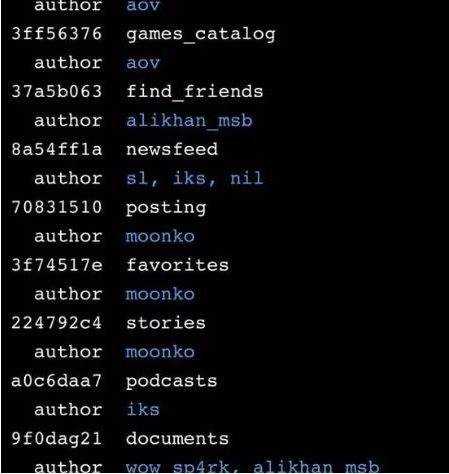
«Чёрный список» на iPhone и всё о блокировке контактов После завершения обновления на экране появится: Жмем кнопку «Continue»Тестируем новую версию ВКонтакте
Инструкция по обновлению при помощи QR кода
Обновить через QR очень просто. Нужно просто навести телефон на указанный ниже код, после чего, приложение автоматически начнет обновление. Как это сделать?
Следуйте инструкции:
- Как и в предыдущий раз — устанавливаем последнюю версию приложения с Play Market: Android: ВКонтакте — общение, музыка и видео
- iOS:VK — общение, музыка и видео
Нажимаем на значок штрих-кода в верхней правой части страницыВ открывшемся окне нажимаем на пункт QR-СКАННЕР Откроется камера Наводим на штрих код: Далее начнется установка обновления Новая версия приложения установлена. Пользуйтесь.
Интерфейс
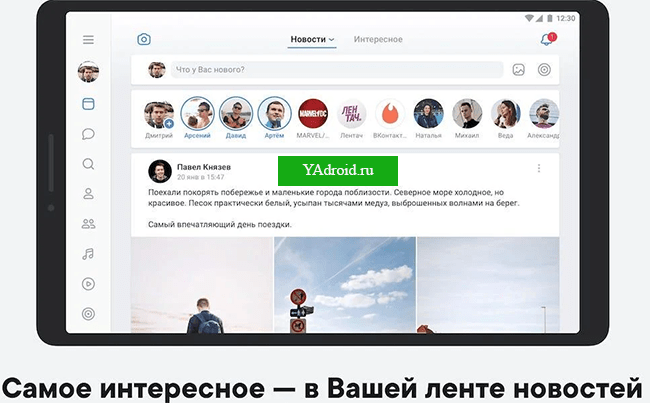
Панель навигации приложения вк теперь выглядит по-другому: на первой странице мы можем увидеть ленты новостей и рекомендаций, далее – специальные мини приложения, а также «VK Pay», сервисы стриминга и всевозможные группы.
Следом в приложение вк открываются поисковые инструменты для знакомств, вкладка для коммуникации с друзьями и, конечно же, индивидуальные профили – места, где публикуются новые материалы.
Как говорят разработчики, через этот дизайн приложения они пытаются проложить новую основу для дальнейшей популяризации и стремительного развития данной социальной сети.
Преимущества и недостатки:
Бета-тестирование — это последнее тестирование жизненного цикла тестирования, оно очень важно и не может считаться само собой разумеющимся. Потому что это единственное мероприятие, на котором почти все заинтересованные стороны завершают работу над продуктом и принимают решения о том, пойдет он или нет
Преимущества бета-тестирования:
- В нем завершается точка зрения Заказчика на программное обеспечение, независимо от того, довольны он или нет.
- Конечные пользователи или малые и средние предприятия также участвуют в бета-тестировании, поэтому мы получаем соответствующие отзывы.
- Это финальное тестирование перед окончательной версией продукта, поэтому оно предотвращает серьезный сбой команды перед запуском.
- Реальные и реальные сценарии тестируются реальными пользователями, поэтому может быть обнаружено множество проблем, которые группа тестирования могла пропустить из-за закрытой среды.
- Сессии бета-тестирования — очень хорошая платформа для понимания требований бизнеса и клиентов, а также бизнеса в оперативном режиме, что может быть полезно для понимания точки зрения клиента, команда может предложить больше областей для улучшения, что, в свою очередь, дает больше работы и задач на будущее выпуск и повышение доверия со стороны клиента.
Недостатки бета-тестирования:
- выполняется конечными пользователями и деловые люди, иногда они не осведомлены об операционном потоке в новом приложении, однако они знают требования. Этот пробел приводит к дополнительным затратам времени на приложение и еще большей путанице при тестировании.
- Через некоторое время из-за длительного цикла бета-тестирования выпуск продукции откладывается, что оказывает большое влияние на бизнес в целом.
- Профессиональный бизнес-аналитик играет ключевую роль при проведении бета-тестирования. Если бизнес-аналитики не смогли понять отзывы о бета-тестировании, это приведет к сбоям в будущих версиях.
Больше информации о бета-версии
Термин бета происходит от греческого алфавита — альфа — это первая буква алфавита (и первая стадия цикла выпуска программного обеспечения), а бета — вторая буква (и следует за альфа-фазой).
Бета-фаза может длиться от нескольких недель до нескольких лет, но обычно находится где-то посередине. Говорят, что программное обеспечение, которое было в бета-версии очень долгое время, постоянно находится в бета-версии .
Бета-версии веб-сайтов и программ обычно имеют бета-версию, написанную в заголовке или заголовке главного окна программы.
Платное программное обеспечение также может быть доступно для бета-тестирования, но обычно оно запрограммировано таким образом, что перестает работать через определенное время. Это может быть настроено в программном обеспечении с момента загрузки или может быть параметром, который включается при использовании ключа продукта для конкретной бета-версии .
До того, как оно будет готово к финальному выпуску, может быть сделано много обновлений — десятки, сотни … может быть, тысячи. Это связано с тем, что по мере того, как все больше и больше ошибок обнаруживаются и исправляются, новые версии (без предыдущих ошибок) выпускаются и постоянно тестируются, пока разработчики не будут достаточно удобны, чтобы считать их стабильным выпуском.
В Google Play появилась возможность установки тестовых версий программ и игр
Стать бета-тестером мобильных приложений для Android теперь просто. В Google Play появился специальный раздел, где вы совершенно свободно сможете скачивать ещё не вышедшие в свет версии различных программ.
Многие разработчики для тестирования своих приложений выпускают сначала предварительные версии. Участники тестирования первыми получают доступ к самым свежим функциям, которые станут доступны всем остальным лишь спустя продолжительное время. Бонусом бета-версий является их полная бесплатность.
Раньше найти бета-версии программ для Android было не так уж просто. Требовалось отыскать страницу разработчика в Google+, перейти по специальной ссылке, а затем ждать обновления приложения на тестовую версию. Теперь всё необходимое для присоединения к тестированию содержится прямо в каталоге приложений Google Play.
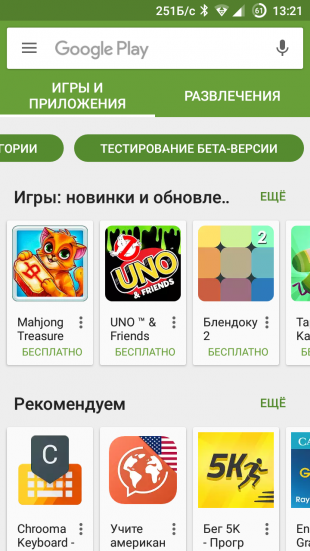
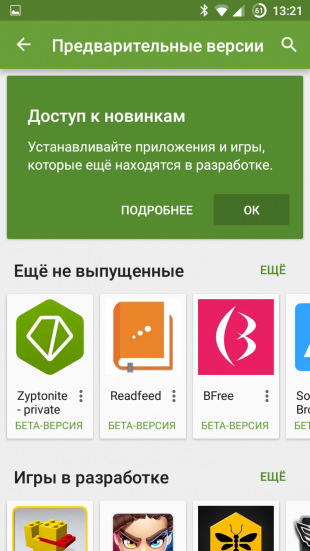
Прежде всего необходимо отметить появление на главном экране Google Play нового раздела «Тестирование бета-версии». В нём, как понятно из названия, находятся приложения и игры, которые ещё в разработке, но доступны для скачивания в качестве предварительных версий.
Если вы скачаете себе любую программу из этого раздела, то её иконка появится на экране «Мои приложения и игры». Здесь для подобных элементов теперь есть специальная вкладка, которая так и называется — «Бета-версии».
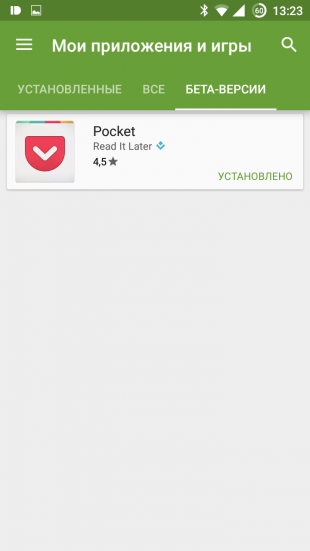

Хорошо, но что делать, если бета вам не понравилась и вы решили вернуться на стабильный канал обновления?
Сделать это очень просто. Откройте карточку этой программы в Google Play и промотайте в самый низ. Здесь вы увидите сообщение о том, что являетесь участником тестирования, и кнопку, с помощью которой это можно отказаться от него.
Появление в Google Play функций для бета-тестеров интересно, разумеется, далеко не всем пользователям, а только самым любознательным и нетерпеливым. А вы входите в их число? Устанавливали когда-нибудь предварительные версии программ, чтобы посмотреть, что там интересного?
Пополнение счета и вывод средств
Всего поддерживаются 134 платежные системы. Величина минимального депозита составляет 50 рублей (или эквивалент в иной валюте).
Быстро внести средства можно через раздел «Касса». Открыв его, вы можете фильтровать доступные платежные способы в зависимости от места нахождения.
Доступны следующие способы пополнения счета и вывода денег:
Средства зачисляются моментально без комиссии. Минимальная сумма вывода – 100 рублей. Время выплат занимает от 15 минут на электронные кошельки и до 2-3 дней при использовании банковских карт. Проходить верификацию до первого вывода не обязательно. Она может быть проведена по запросу службы безопасности при подозрении на мошенничество.

































